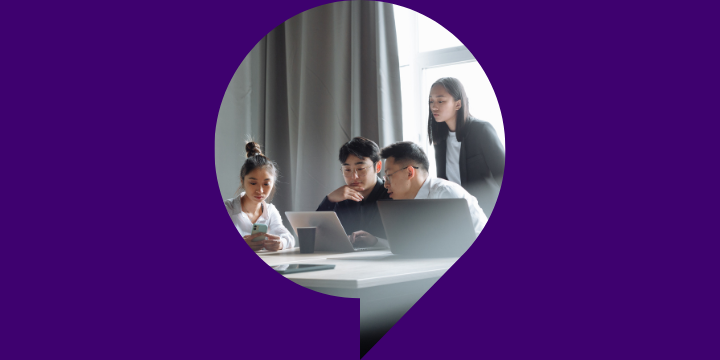Preise für Trados
Trados bietet Lösungen für Freelancer, Sprachdienstleister und Unternehmen.
Unsere Produkte verbessern Produktivität, Zusammenarbeit und Übersetzungsmanagement, um alle Beteiligten in der Lieferkette zu unterstützen.